Загрузка заблокирована, Войдите, чтобы сохранить этот файл, или Сохранить ошибку копирования в OneDrive
В этом кратком руководстве мы увидим, как исправить заблокированную загрузку(Upload blocked) , войти в систему, чтобы сохранить этот файл(Sign in to save this file) , или сохранить ошибку копирования при создании и сохранении файлов (Save a copy)Word , Excel , PowerPoint в учетную запись OneDrive , OneDrive для бизнеса(Business) или SharePoint , а затем в этой публикации. поможет вам решить проблему. Обычно, когда возникает проблема, пользователи немедленно получают предупреждение, чтобы он мог предпринять необходимые действия для устранения проблемы и быстрого возобновления загрузки.
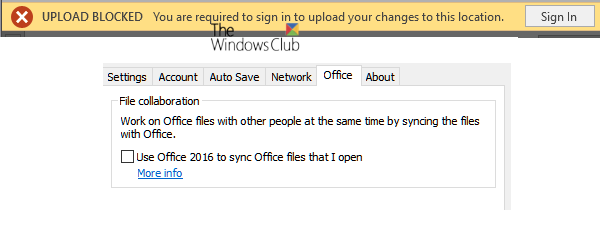
Загрузка заблокирована, Войдите(Sign) в систему, чтобы сохранить этот файл, или Сохранить ошибку копирования в OneDrive
При работе с приложениями Office для настольных ПК(Office Desktop) , такими как Microsoft Office Word/Excel/PowerPoint и другими, мы можем создавать и сохранять файлы в нашем собственном OneDrive или других подключенных службах, таких как OneDrive для бизнеса(Business) , SharePoint и т. д.
Когда вы получаете сообщение об ошибке « Загрузка(Upload) заблокирована», «Войдите, чтобы сохранить этот файл» или «Сохранить копию», вам потребуется удалить OneDrive и снова подключиться к нему . Вот как:
- Доступ к меню «Файл»
- Удалить службу(Remove Service) для OneDrive в разделе «Подключенные службы(Services) »
- Повторно подключитесь к OneDrive.
Теперь давайте рассмотрим шаги немного подробнее.
1] Доступ к меню «Файл»
В используемом вами приложении Office (например, (Office)Word , Excel или PowerPoint ) выберите вкладку «Файл» в меню ленты .(Ribbon)
В списке отображаемых параметров выберите параметр «Учетная запись», видимый внизу.
2] Удалить службу(Remove Service) для OneDrive в разделе «Подключенные службы(Services) »
На экране « Учетная запись»(Account) , который появляется на экране вашего компьютера, прокрутите вниз до раздела « Надеюсь, подключенные службы(I hopeConnected Services) ».
В разделе «Подключенные службы» нажмите « Удалить службу»(Remove service’) для OneDrive , от которого вы хотите отключиться.

Услуга будет удалена.
3] Повторно подключитесь к OneDrive
После удаления вам потребуется снова подключиться к OneDrive .
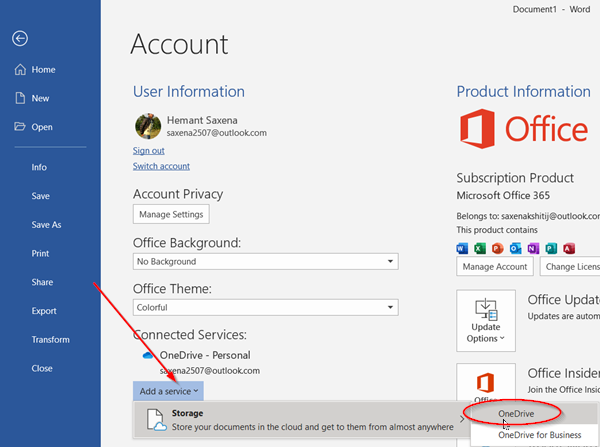
Для этого нажмите кнопку « Добавить службу(Add a service) », затем наведите указатель мыши на параметр « Хранилище(Storage) » и выберите « OneDrive », как показано на снимке экрана выше.
После этого просто введите данные своей учетной записи Microsoft(Microsoft Account) , чтобы войти в OneDrive .
Выполнив описанные выше шаги, перезапустите приложение Office , и теперь вы сможете создавать и сохранять документы в OneDrive .
Если та же проблема не устранена, мы рекомендуем вам проверить наличие обновлений.
Для этого перейдите в « Файл(File ) » > « Учетная запись»(Account) > « Обновления Office(Office Updates) » > « Параметры обновлений(Updates Options) » и выберите параметр « Обновить сейчас»(Update Now’) .
Надеюсь, это помогло вам решить проблему.
Related posts
Fix OneDrive Upload заблокирован, Sign В, чтобы сохранить этот файл или сохранить copy error
Отключите OneDrive уведомления при синхронизации автоматически
Fix OneDrive error code 0x8004de40 на Windows 10
Исправить код ошибки OneDrive 0x8007016A
OneDrive Error 0x80070194, The cloud file provider вышел неожиданно
OneDrive Миниатюры не отображаются на Windows 10
Fix OneDrive не может подключиться к сообщениям Windows error в Windows 10
Как выключить OneDrive на этом day notification на Windows 10
Как добавить и синхронизировать несколько OneDrive Accounts на мой компьютер
Make OneDrive Продолжить синхронизацию, когда Battery Saver Mode включен
OneDrive против Google Drive - Что лучше Cloud Service?
Ваш PC isn не подключен к Интернету, OneDrive Error 0x800c0005
Reset OneDrive Для исправления задач OneDrive на Windows 11/10
OneDrive.exe Entry Point не Found на Windows 10
Download and Install OneDrive для Windows на вашем компьютере
cloud sync engine не удалось проверить загруженные данные
Remove Outlook .pst Файл данных из OneDrive в Windows 10
Как использовать OneDrive, чтобы получить доступ к файлам на вашем Windows 10 ПК
Fix OneDrive Error Code 0x8004dedc (Geo Location Problem)
Turn Off OneDrive Deleted Файлы удаляются везде сообщения
